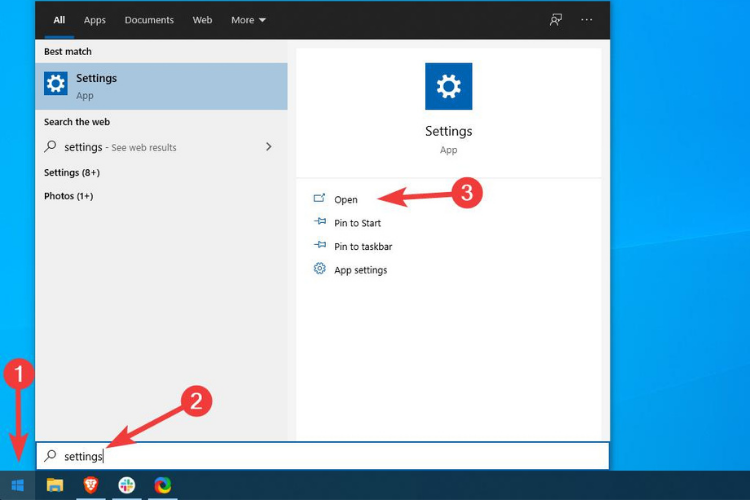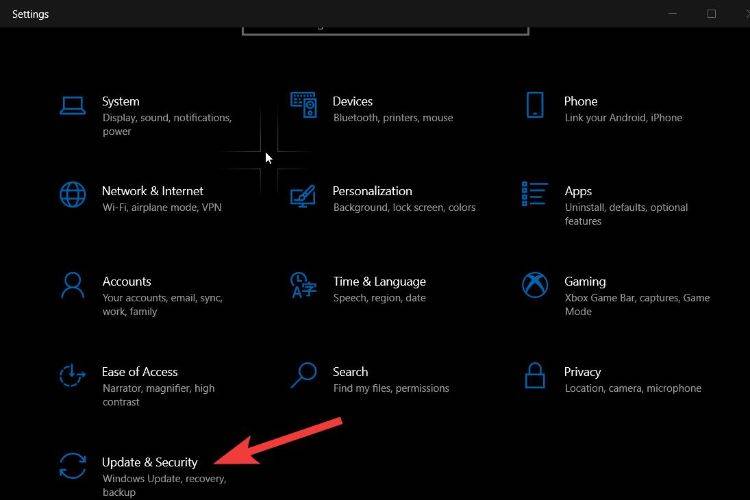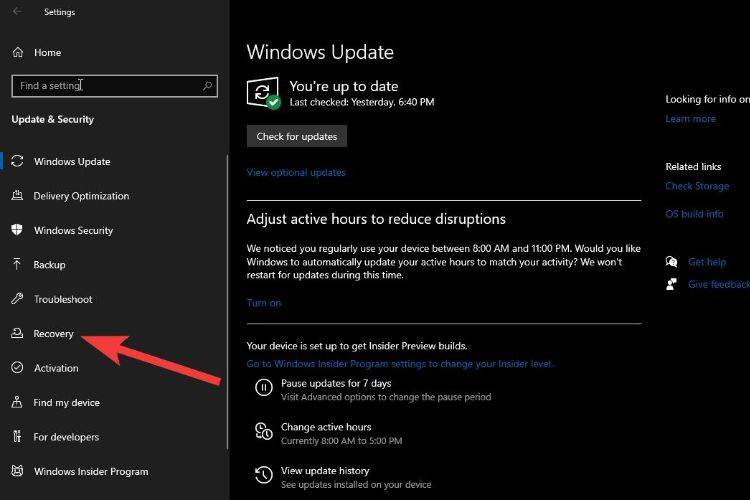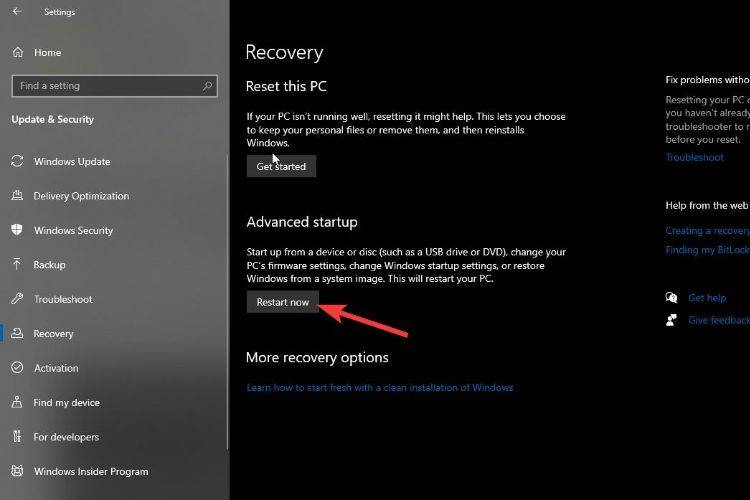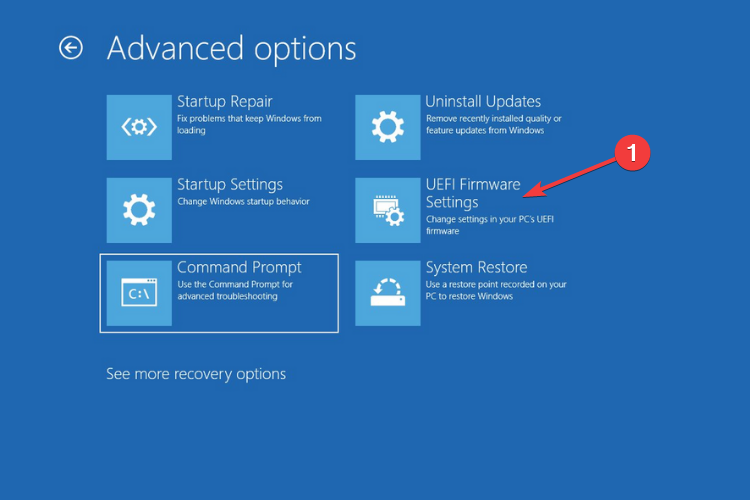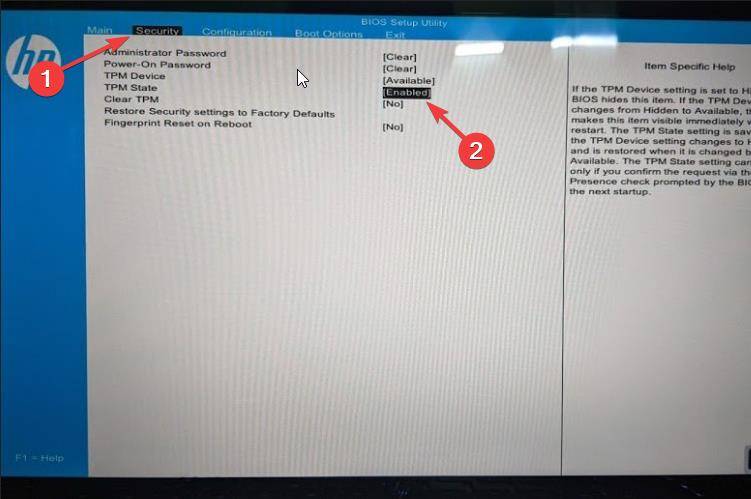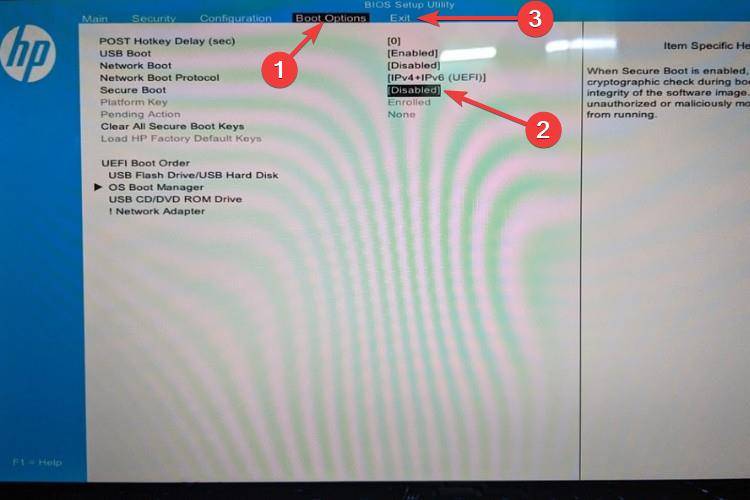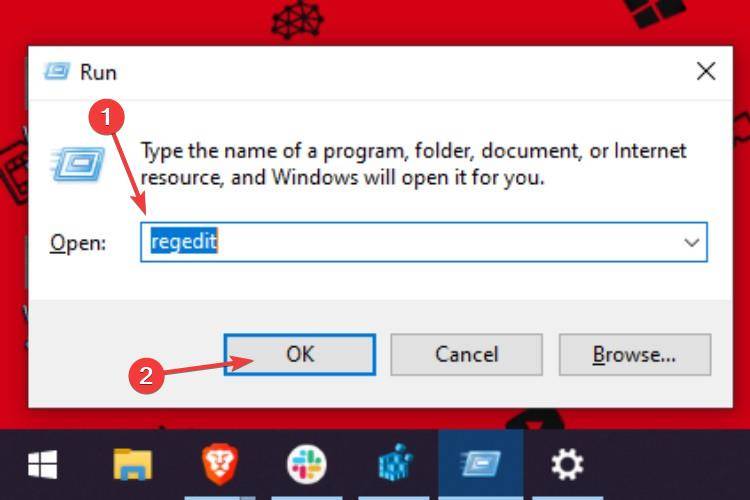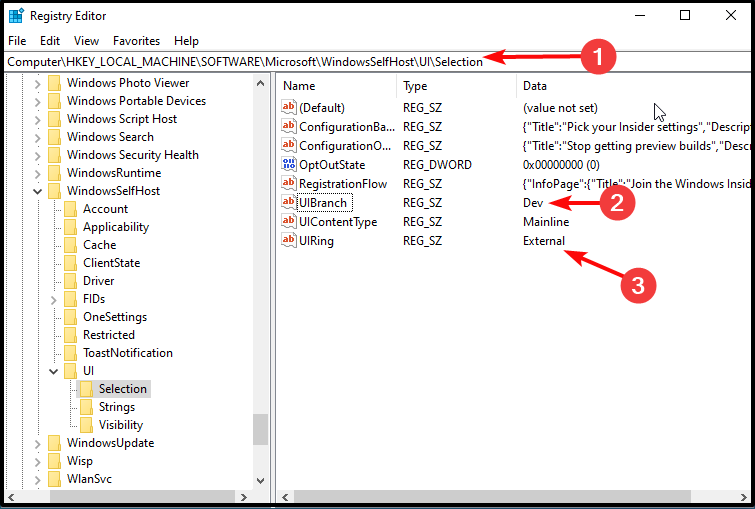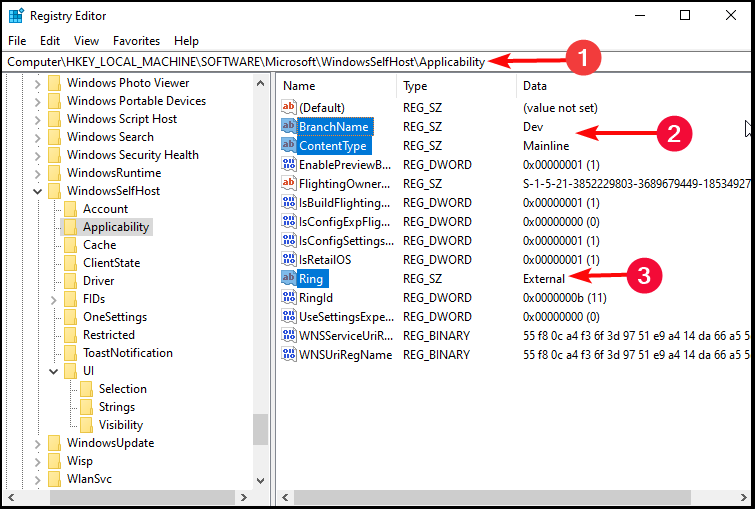随着 Windows 11 成为焦点和值得安装的全新版本,全世界的人们都兴奋不已。然而,错误也不是不可能的。
Microsoft 令人困惑的一组系统要求包括TPM 2.0 支持,因为配备英特尔第 6 代或更旧处理器的机器无法运行 Windows 11。
在推出期间,大多数情况都相同。您的 PC 不满足 Windows 11 的最低硬件要求。您的频道选项将是有限错误。
为什么我收到错误消息您的频道选项将受到限制?
- 您可能会收到错误消息,因为您的 PC 不符合 Windows 11 系统要求。
- Windows 11 只能在配备英特尔第 7 代或更高版本和 AMD 锐龙 1000 系列或更高版本处理器的机器上运行。此外,您还需要启用 TPM 和安全启动选项。
- 如果您不知道频道选项的含义,请让我们帮助您。当您选择加入 Insiders 计划时,您可以从三个频道中进行选择——Dev、Beta 和 In Release Preview 频道。
如何修复您的频道选项将受限的错误?
1. 在 BIOS 中启用 TPM 和安全启动
- 在 Windows 10 中,转到“ 设置”应用。
- 前往 更新和安全。
- 然后,在左侧菜单中,找到并单击 Recovery。
- 在高级启动部分,单击立即重新启动按钮。
- 这样做会将您的计算机重新启动到恢复模式,您将在其中看到许多选项。您需要做的就是导航到UEFI 固件设置选项并按 Enter。
- 您现在应该启动到 BIOS。并非所有的 BIOS 看起来都一样。因此,如果您的看起来与下图中的不同,请不要惊慌。
- 在安全菜单中找到TPM选项并使用键盘上的箭头键进行导航,并使用F5/F6键将其设置为启用。
- 同样,转到引导选项并启用Secure Boot 。
- 转到“退出”部分,保存更改并退出。启动到 Windows 10,转到 Insiders 设置,您应该不再看到您的频道选项将受限 Windows 11错误。
BIOS(基本输入/输出系统)是计算机中帮助计算机启动的重要组件。
如果您的 PC 满足Windows 11 的硬件要求,则启用 TPM 选项和安全启动应该可以解决问题
2. 使用 Windows Registry hacks 启用 Dev 频道
- 按住Windows + R组合键打开 运行 应用程序。
- 键入Regedit并单击确定。
- 在注册表编辑器中,导航到以下路径。
HKEY_LOCAL_MACHINE\SOFTWARE\Microsoft\WindowsSelfHost\UI\Selection - 双击UIBranch并将其值从ReleasePreview更改为Dev。
- 现在,在UIContentType 中,将值更改为Mainline ,并将UIRing值更改为External, 如上图所示。
- 现在导航到以下路径
HKEY_LOCAL_MACHINE\SOFTWARE\Microsoft\WindowsSelfHost\Applicability - 将BranchName值更改为Dev ,将ContentType值更改为Mainline ,并将Ring更改为External。
- 最后,关闭注册表编辑器并重新启动您的 PC。
- 您现在应该开始接收 Windows 11 预览版,它解决了您的频道选项将受限 Windows 11错误。
在继续之前,这里有一个警告。注册表黑客有时会破坏操作系统。因此,我们建议您仔细按照说明进行操作。
考虑到您已经将自己注册到 Windows 预览体验计划中,您现在应该注册到 Windows 11 开发人员频道。
我如何退出 Insiders 计划?
- 如果您不想再收到内部版本,Microsoft 允许您从 Insiders 计划中取消注册。
- 取消注册的过程与您注册的过程相同。转到“设置”中的“预览体验计划”,然后单击“退出预览体验计划”选项。如果您愿意,您可以重新注册。
- 但是,退出 Insiders 计划不会让您从 Windows 11 回滚到 Windows 10。如果您有以前的操作系统备份,则需要全新安装 Windows 10 或使用设置回滚。
我们不建议在您的工作机器上安装预览版本,因为它们对于常规使用来说不是很稳定。此外,请确保在继续之前备份 Windows 10。